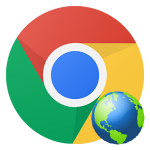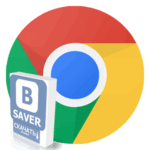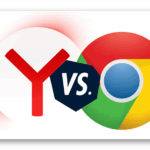AdBlock Plus для Google Chrome
Реклама – массовое явление XXI века. Сегодня каждый пытается продать товар, услугу или что-то другое. Поэтому Интернет, с его постоянной маштабируемостью, стал отличной торговой точкой. Рекламные баннеры и всплывающие окна просто убивают желание серфить. Поэтому сегодня мы поговорим о том, как скачать AdBlock Plus для Google Chrome, также рассмотрим пользовательский интерфейс, настройки и возможности. Поехали!
Инсталляция
Если вы четко решили установить расширение для блокировки рекламы, то предлагаем обратить внимание на Адблок. Для того, чтобы добавить его в Хром, воспользуемся следующей пошаговой инструкцией:
- Запускаем браузер и открываем страницу https://chrome.google.com/webstore/detail/adblock-plus-free-ad-bloc/cfhdojbkjhnklbpkdaibdccddilifddb?hl=ru.
- Нас перекидывает в официальный магазин Гугла, на страницу плагина.
- Кликаем на кнопку «Установить».
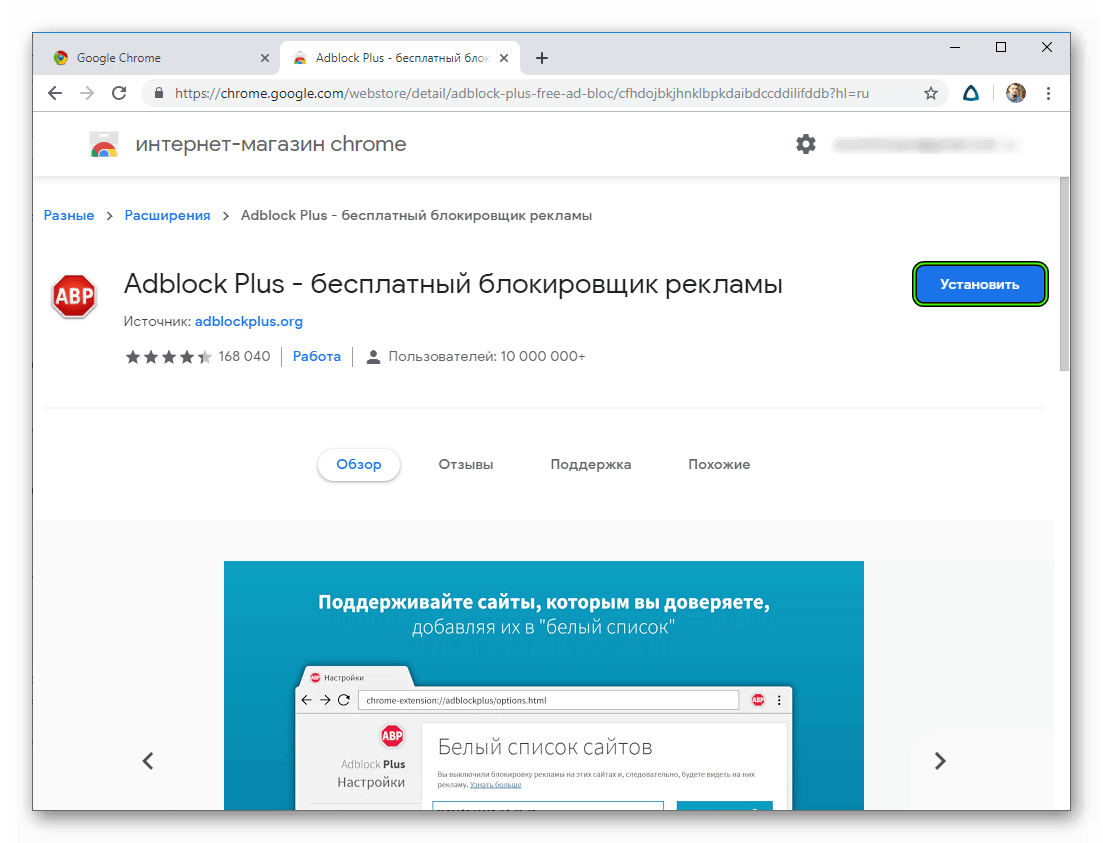
- Соглашаемся с необходимостью выполнения процедуры.
- Перезапускаем Google Chrome.
Мерило качественно проведенной операции – появление красного лого «ABP» на панели инструментов в правой части пользовательского окна.
Графическая оболочка
Для активации плагина Адблок в Хроме достаточно кликнуть по ярлыку левой кнопкой мыши.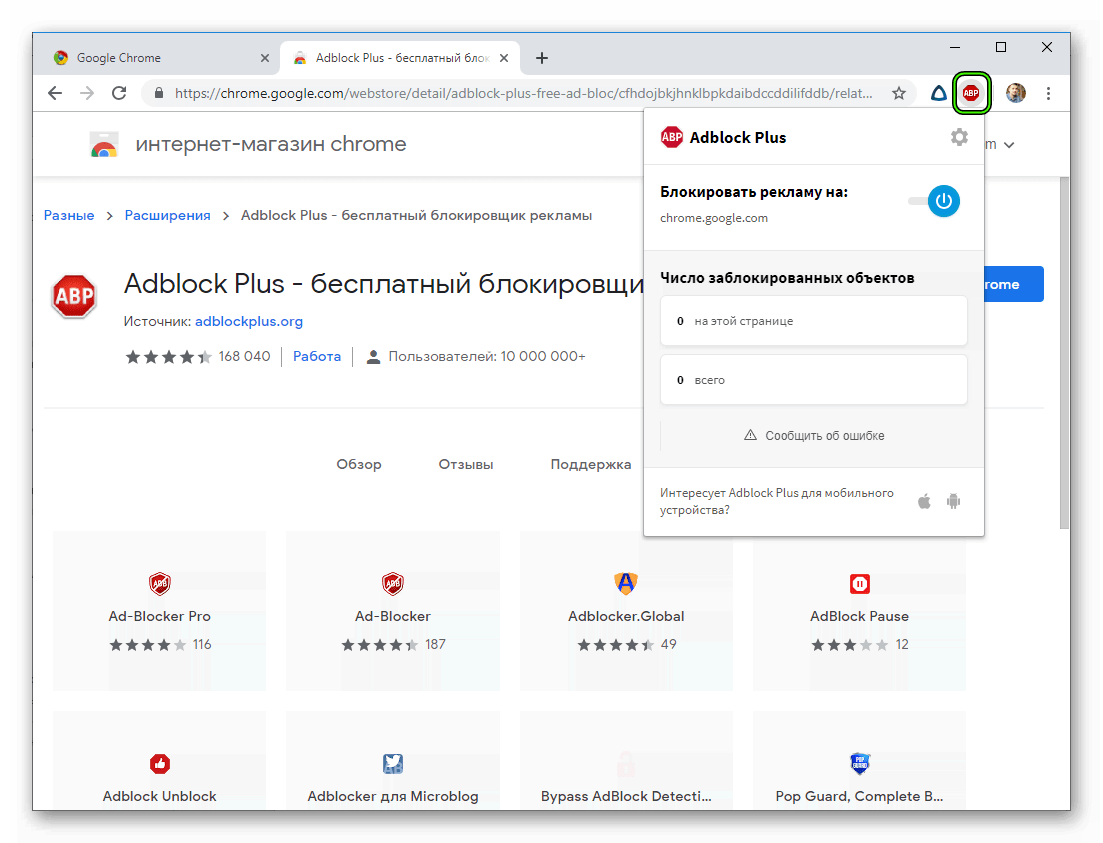 Появляется новое окно, где мы видим следующие элементы:
Появляется новое окно, где мы видим следующие элементы:
- наименование дополнения в верхнем левом углу;
- напротив располагается «шестеренка» – пользовательские настройки;
- крупная синяя кнопочка отвечает за активацию защитных редутов или их сдачу рекламному неприятелю;
- ниже находится блок со статистикой заблокированный объектов на активной вкладке и за все время использования;
- следом идут две кнопки «Сообщить об ошибке» и «Заблокировать отдельно взятый элемент»;
- завершает великолепие предложение разработчиков для обладателей Android и iOS.
Функционал AdBlock Plus активируется автоматически. Для проверки работоспособности достаточно убедиться в синем цвете кнопки включения напротив наименования активной вкладки.
Настройка
После клика по шестерне открывается новая страничка параметров.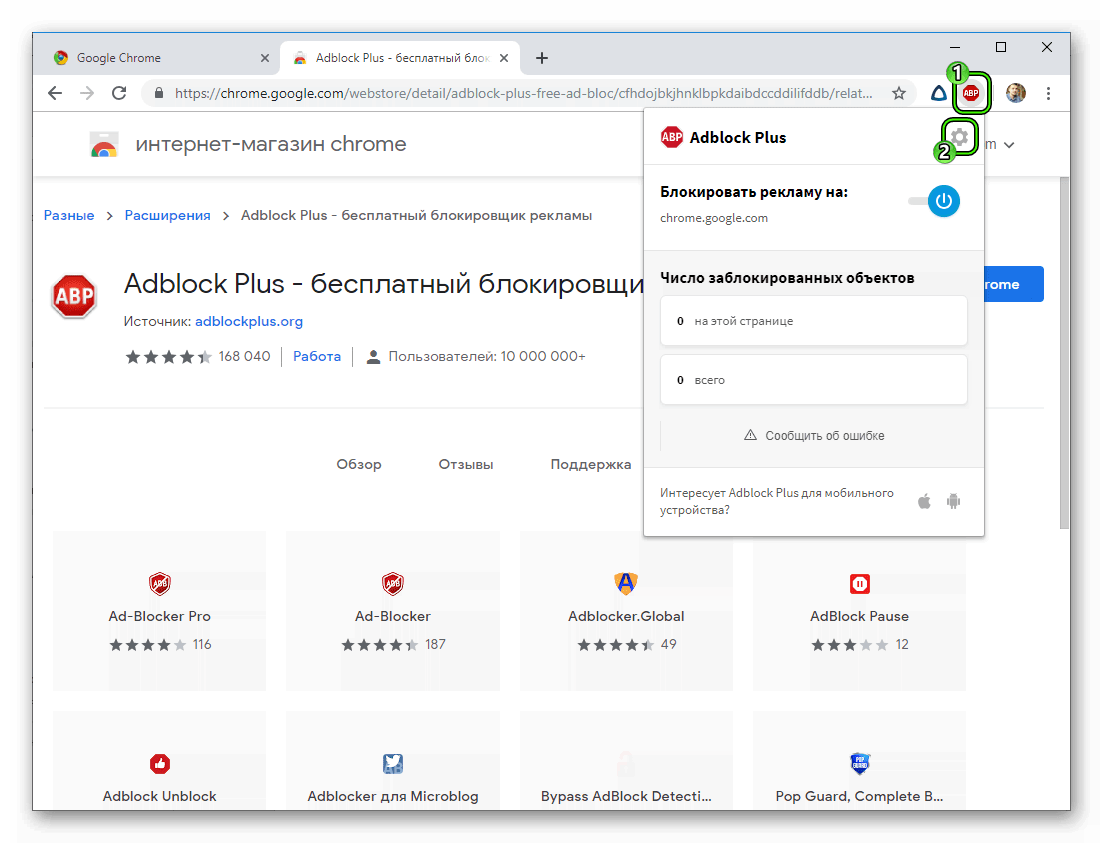 Здесь мы видим следующую структурные компоненты:
Здесь мы видим следующую структурные компоненты:
- Вкладка «Общие» – здесь юзер выбирает то, что Адблок будет показывать на страничках. Можно заблокировать отслеживание активности, настроить параметры допустимой рекламы, добавить иные языки отображения информации для оптимизации работы защитных алгоритмов.
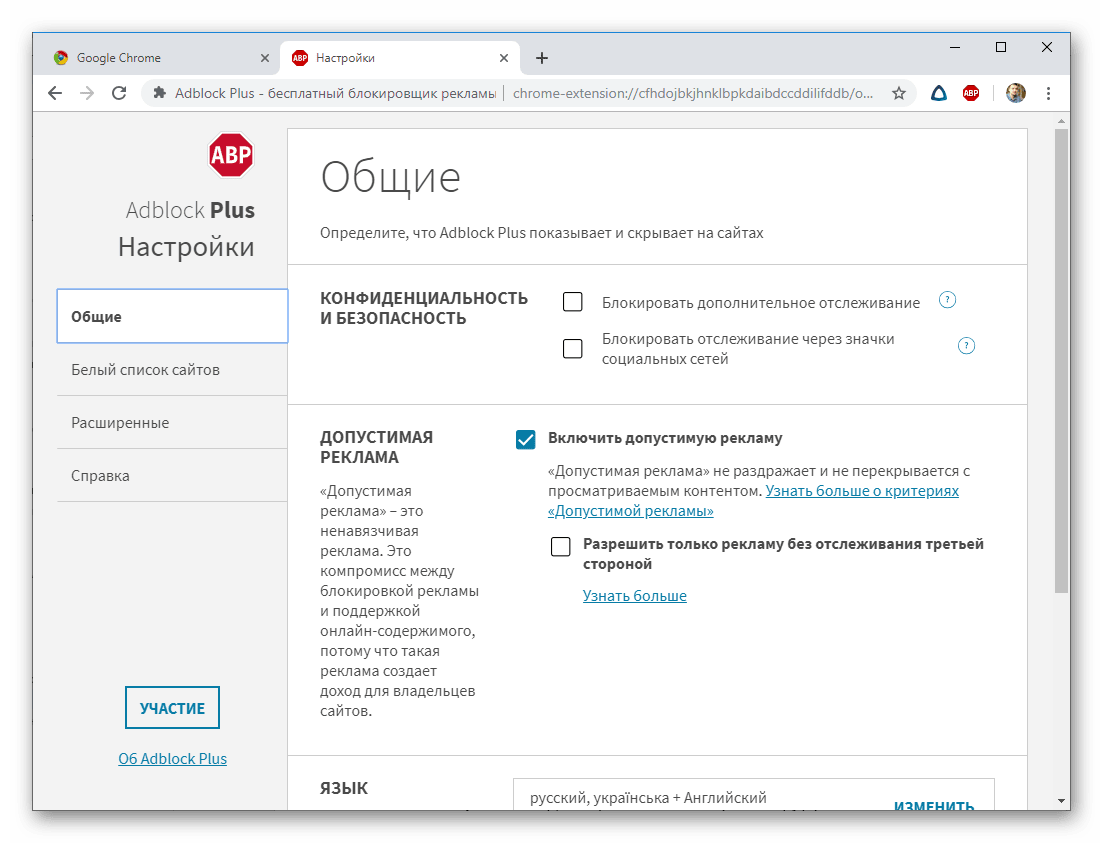
- «Белый список сайтов» – страничка состоит из одной строки и списочка под ней, их назначение понятно. Копируем в аналог адресной строки «чистый» сайт и система автоматически будет отключать расширение.
- «Расширенные» – задается количество и виды отображаемой статистики, пользователь может отключить встроенные фильтры, добавить персональный, отредактировать уже существующий.
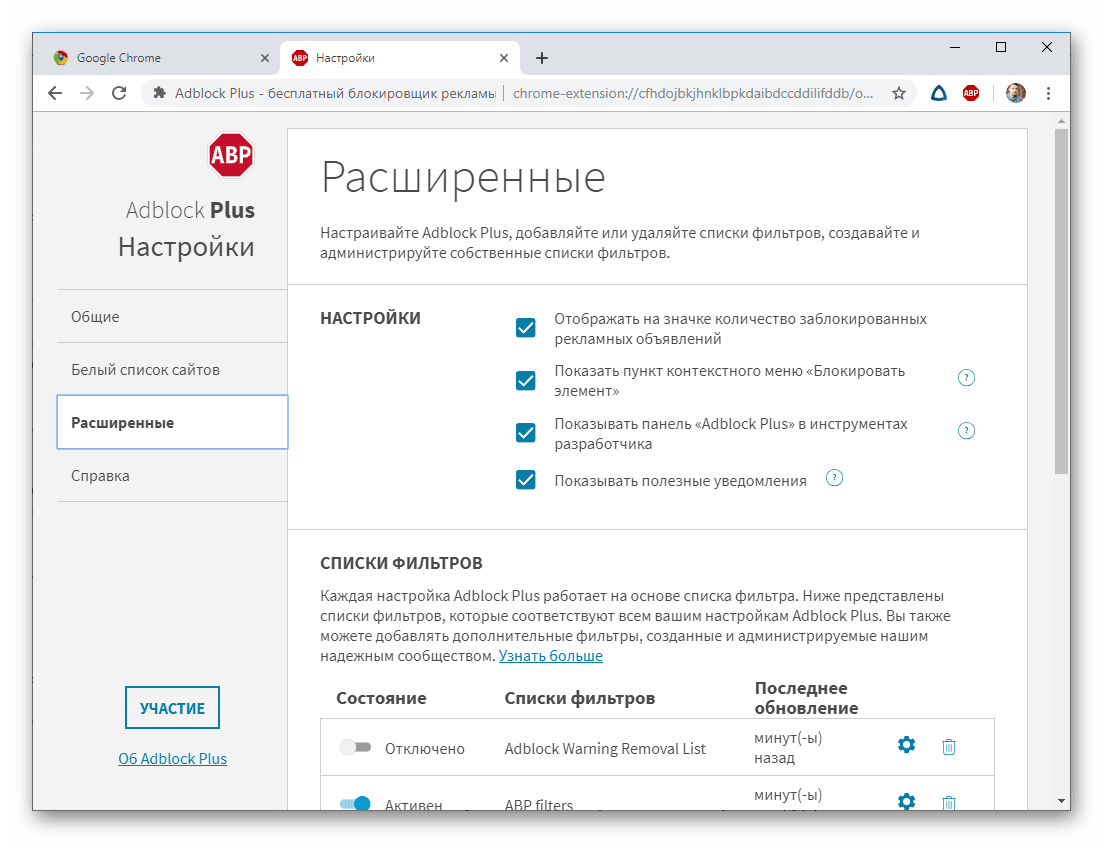
- «Справка» – здесь организована служба поддержки с контактной информацией для решения программных или технических вопросов.
Итоги
Нет ничего сложного в скачивании Адблок Плюс для Гугл Хрома. За несколько потраченных на это дело минут вы получаете массу полезностей: защиту от отслеживания в Сети, чистые странички, отсутствие фишинга, комфортный серфинг.